13
Sélections -
charger/enregistrer la sélection - a partir du
disque
Charger : Sel_1Narah
Cliquer 6 fois sur
la touche
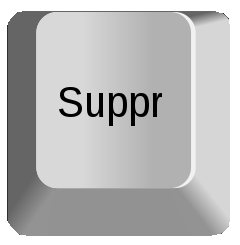 de votre clavier
de votre clavier
Sélections - ne rien
sélectionner
Réglages - netteté -
netteté
Effets - modules
externes - FM Tiles Tools - Saturation Emboss
par défaut
14
Activer le calque
supérieur (Copie Raster1)
Calques -
charger/enregistrer un masque- a partir du disque
charger le masque :
masque TopFade
Calques - fusion -
fusionner le groupe
15
Effets - modules
externes - Alien Skin Eye Candy5 : Impact -
Perspective Shadow
16
Calques - dupliquer
Calques - fusion -
fusionner calque du dessous
Effets - effets3D -
ombre portée
17
Calques - dupliquer
Image - miroir -
miroir vertical
Effets - effets
d'image - décalage
18
Calques -
charger/enregistrer un masque - a partir du disque
charge le masque :
TopFade
Calques - fusion -
fusionner le groupe
Mode de fusion :
recouvrement
19
Calques - nouveau
calque raster
Remplir avec le
dégradé Halo
Effets - modules
externes - Filter Factory Gallery M - Ambrosia
par défaut
Mode de fusion :
Lumière douce
20
Activer le calque de
groupe - Copie Raster1
Effets - effets3D -
ombre portée
Activer le calque
Groupe : Copie du Groupe - copie Raster1
Effets - effets3D -
ombre portée
comme précédemment
21
Ouvrir :
woman_byClo719
Copier - coller
comme nouveau calque
Calques -
réorganiser - placer en haut de la pile
Image -
redimensionner - 80%
(tous les calques
NON coché)
Réglages - netteté -
netteté
Positionner à gauche
Effets - effets3D -
ombre portée
comme précédemment
22
Ouvrir :
libellulegraphisme_roses_en_pot
Copier - coller
comme nouveau calque
Image -
redimensionner - 60%
(tous les calques
NON coché)
Réglages - netteté -
netteté
Positionner en bas à
droite
Effets - effets3D -
ombre portée
23
Image - ajouter des
bordures
30 pix - couleur
blanche
Activer votre
baguette magique et sélectionner votre bordure
Calques - nouveau
calque raster
Remplir avec le
dégradé linéaire de départ
24
Effets - modules
externes - Unlimited2.0 - Render - Color Clouds
par défaut
Mode de fusion :
différence
Sélections - inversé
Calques - nouveau
calque raster
Effets - effets3D -
découpe
Sélections - ne rien
sélectionner
25
Placer votre
signature et le watermark Clo ©Creation
Calques - fusion -
fusionner tout
Enregistrer sous.
jpg
